Использование меню Side sense и меню режима нескольких окон
- Дважды коснитесь панели Side sense или найдите и коснитесь
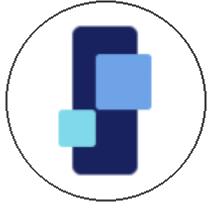 (Значок “Диспетчер окон”).
(Значок “Диспетчер окон”).Откроется меню Side sense.
Для отображения меню режима нескольких окон коснитесь вкладки [Несколько окон 21:9] или проведите пальцем по экрану влево.
Обзор меню Side sense
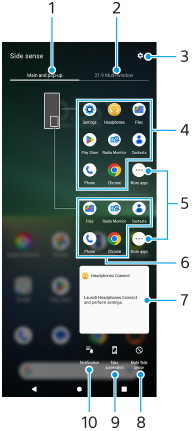
-
Главное меню и всплывающие окна
Коснитесь для отображения меню Side sense.
-
Несколько окон 21:9
Коснитесь для отображения меню режима нескольких окон.
Меню режима нескольких окон также можно открыть, сдвигая панель Side sense вверх.
Для переключения между меню Side sense и меню режима нескольких окон нужно провести пальцем по экрану влево или вправо.
-
Коснитесь для отображения [Side sense] в меню Настройки.
-
Список значков приложений (полноэкранный режим)
Отображаются приложения, предлагаемые на основе использования устройства.
Коснитесь значка приложения, чтобы открыть его в полноэкранном режиме.
-
Коснитесь, чтобы показать другие приложения, которых нет в списке.
-
Список значков приложений (режим всплывающего окна)
Отображаются приложения, предлагаемые на основе использования устройства.
Коснитесь значка приложения, чтобы открыть его в режиме всплывающего окна.
-
Панель управления наушниками (Headphones Connect)
Вы можете управлять наушниками производства Sony, которые имеют функцию привязки к приложению.
Панель управления наушниками отображается, если на устройстве установлено приложение Headphones Connect и переключатель [Добавить эл. упр-я гарнит.] в [Настройки] > [Работа и экран] > [Side sense] включен.
-
Коснитесь, чтобы указать, показывать или скрывать панель Side sense для каждого приложения.
-
Коснитесь для создания скриншота.
-
Коснитесь для открытия панели уведомлений.
Совет
- Для выхода из меню Side sense выполните одно из следующих действий:
- коснитесь за пределами меню Side sense;
- дважды коснитесь панели Side sense.
- Вы можете отобразить нужные приложения в списке значков приложений. Найдите и коснитесь [Настройки] > [Работа и экран] > [Side sense] > [Меню Side sense].
Отображение приложений в режиме разделенного экрана с помощью меню режима нескольких окон
-
В меню режима нескольких окон выберите приложение, которое нужно отобразить в верхней половине разделенного экрана.
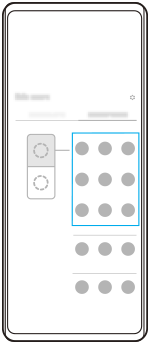
-
Выберите приложение, которое нужно отобразить в нижней половине разделенного экрана.
Совет
- Меню режима нескольких окон можно открыть, выполнив описанные ниже действия.
- Сдвиньте вверх панель Side sense.
- Дважды коснитесь панели Side sense или найдите и коснитесь
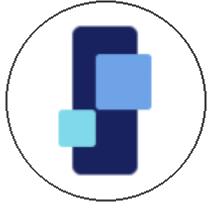 (Значок “Диспетчер окон”), чтобы открыть меню Side sense, а затем коснитесь вкладки [Несколько окон 21:9] или проведите пальцем по экрану влево.
(Значок “Диспетчер окон”), чтобы открыть меню Side sense, а затем коснитесь вкладки [Несколько окон 21:9] или проведите пальцем по экрану влево.
